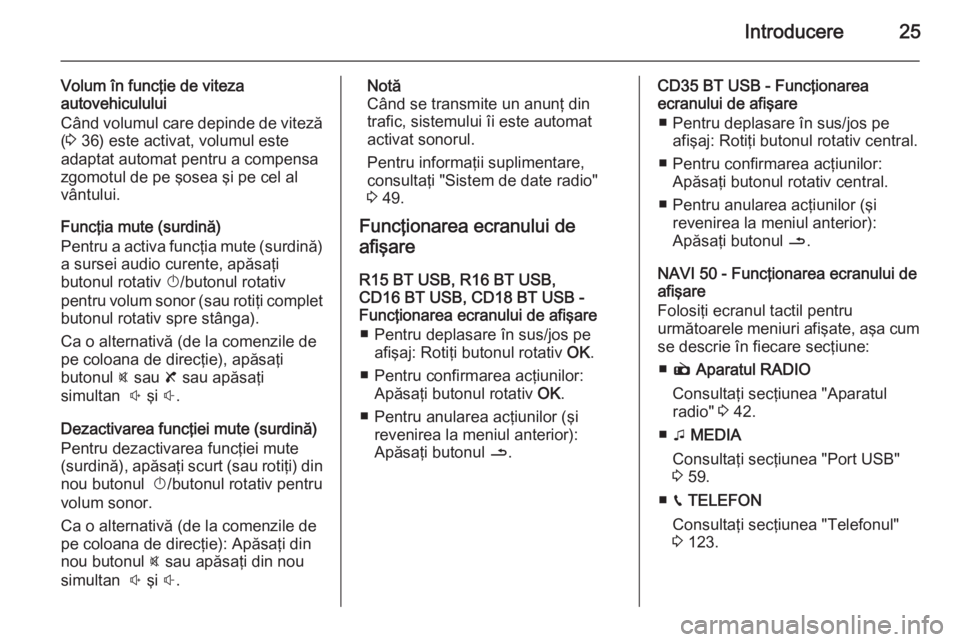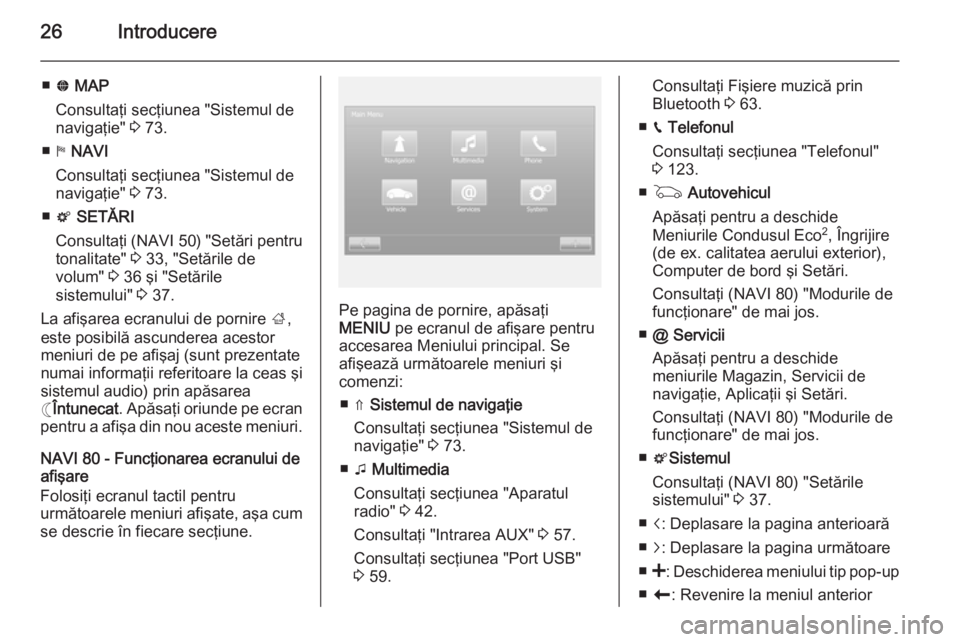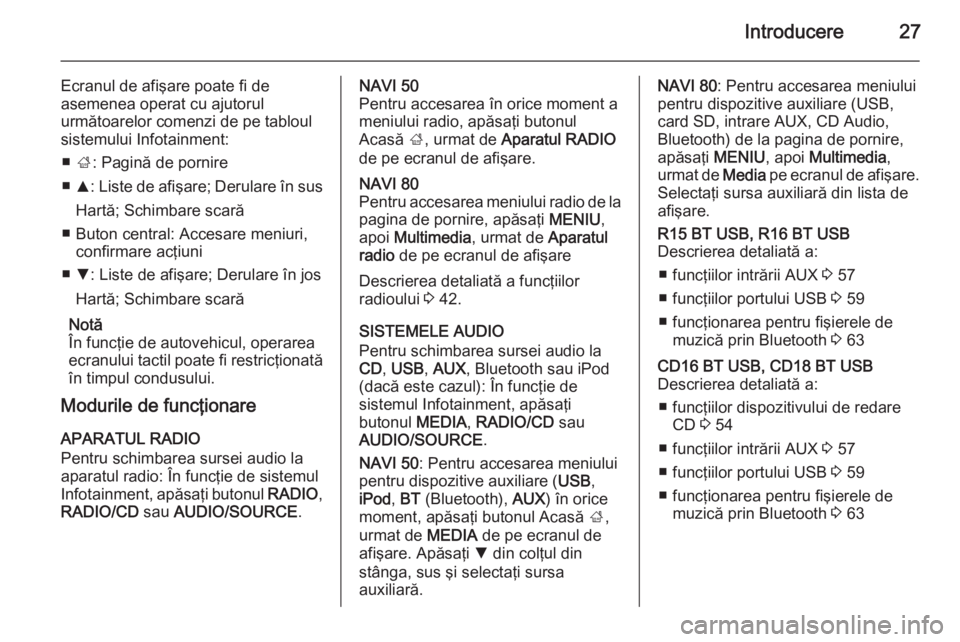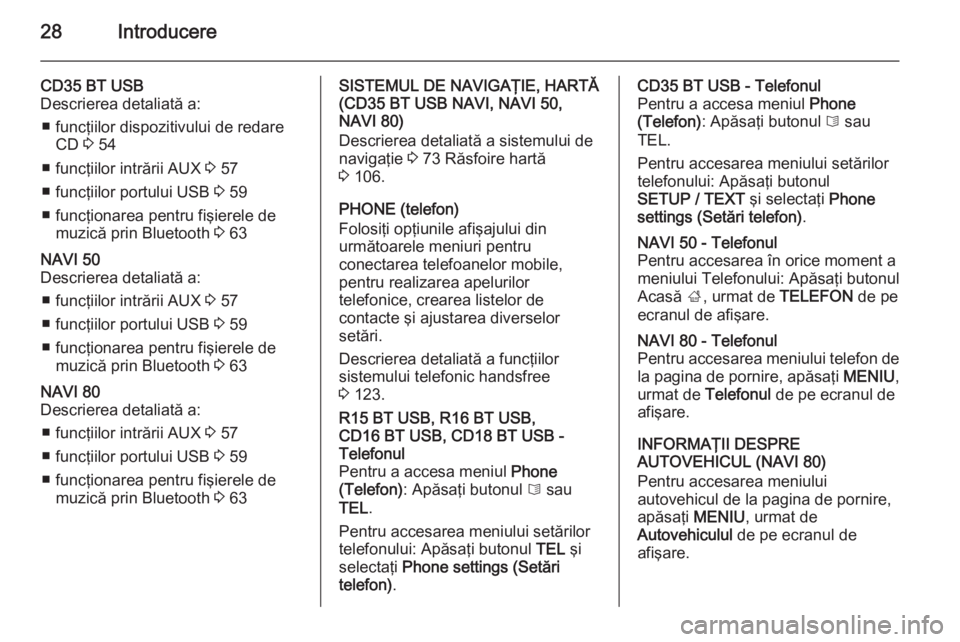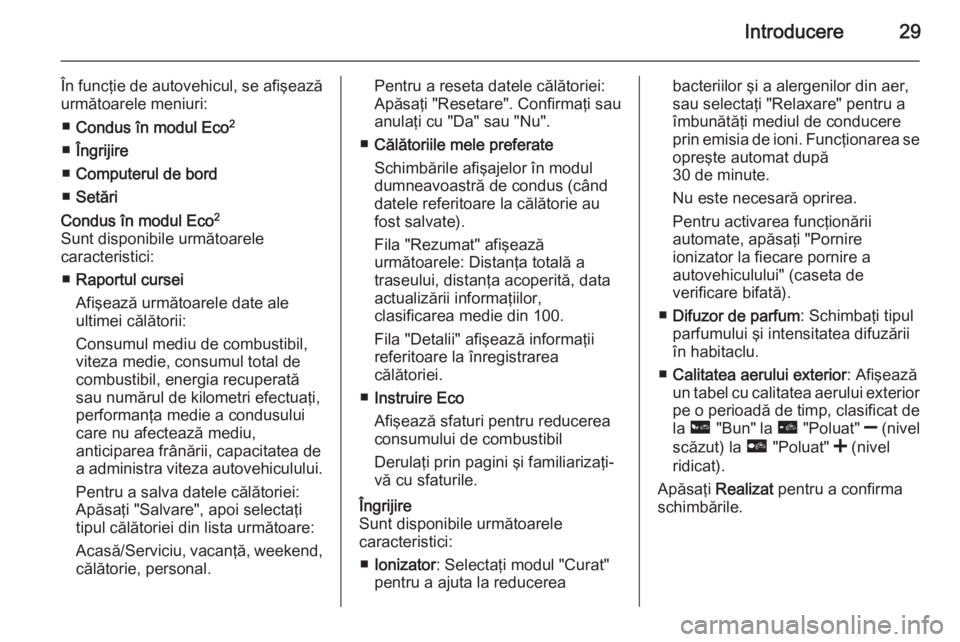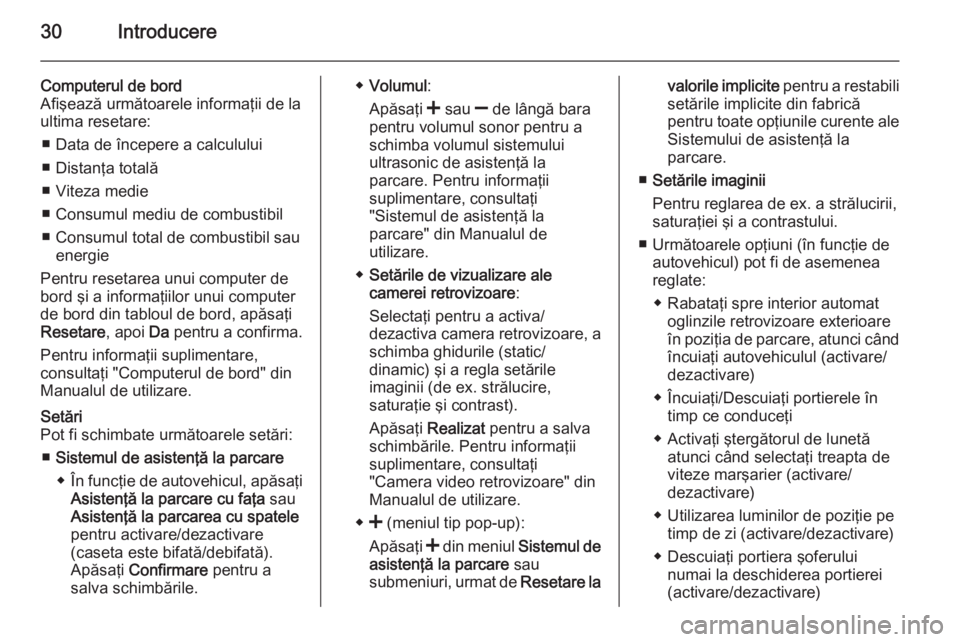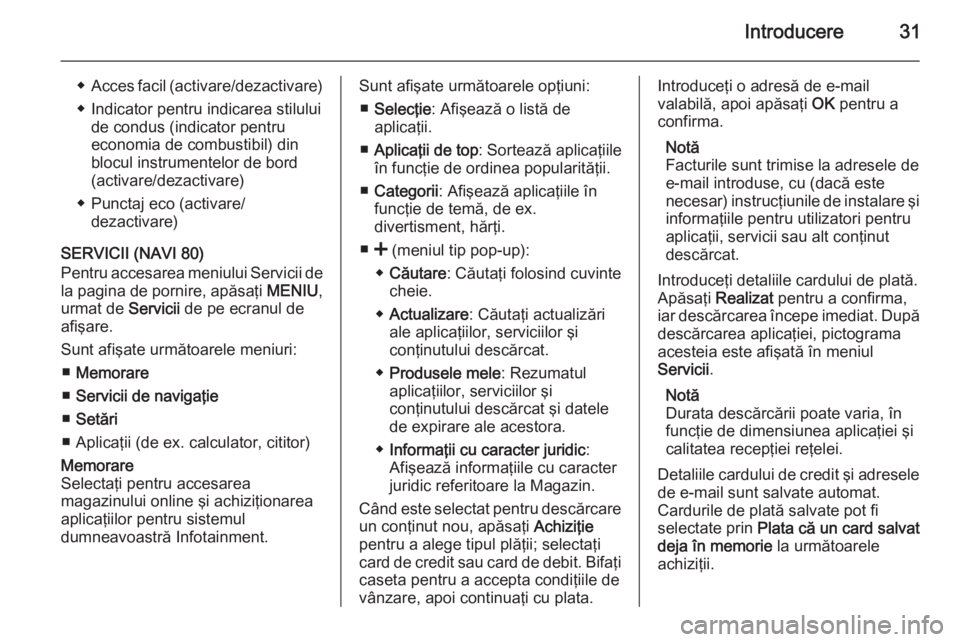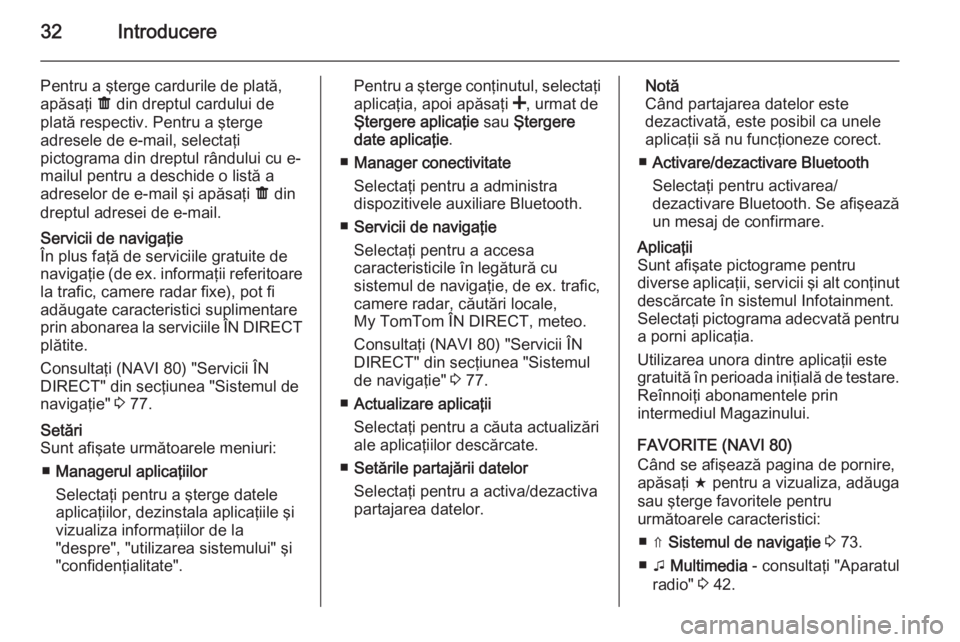Page 25 of 151
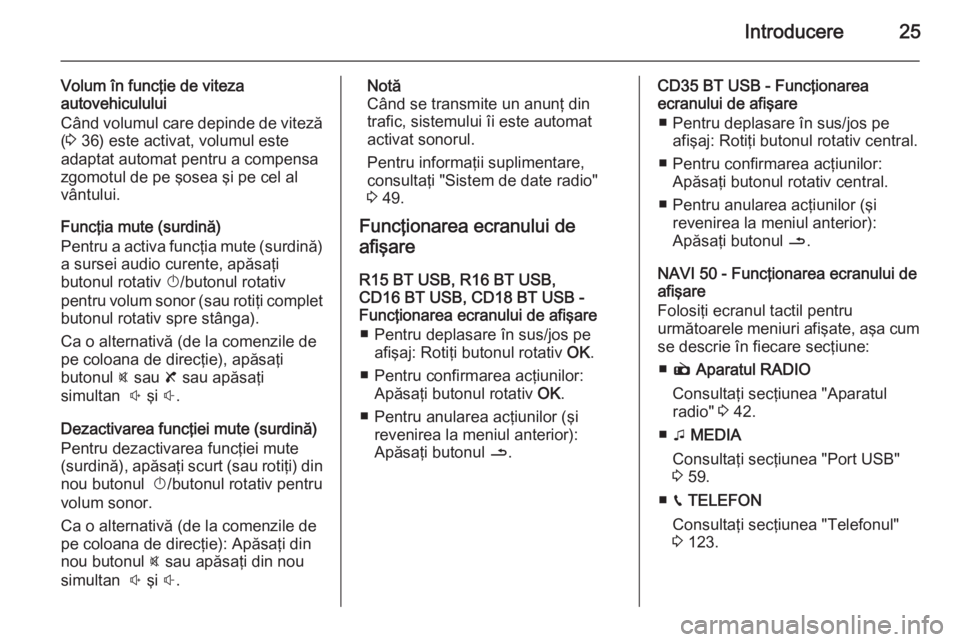
Introducere25
Volum în funcţie de viteza
autovehiculului
Când volumul care depinde de viteză ( 3 36) este activat, volumul este
adaptat automat pentru a compensa zgomotul de pe şosea şi pe cel al
vântului.
Funcţia mute (surdină)
Pentru a activa funcţia mute (surdină)
a sursei audio curente, apăsaţi
butonul rotativ X/butonul rotativ
pentru volum sonor (sau rotiţi complet
butonul rotativ spre stânga).
Ca o alternativă (de la comenzile de
pe coloana de direcţie), apăsaţi
butonul @ sau 8 sau apăsaţi
simultan ! şi #.
Dezactivarea funcţiei mute (surdină)
Pentru dezactivarea funcţiei mute
(surdină), apăsaţi scurt (sau rotiţi) din nou butonul X/butonul rotativ pentru
volum sonor.
Ca o alternativă (de la comenzile de
pe coloana de direcţie): Apăsaţi din
nou butonul @ sau apăsaţi din nou
simultan ! şi #.Notă
Când se transmite un anunţ din
trafic, sistemului îi este automat
activat sonorul.
Pentru informaţii suplimentare,
consultaţi "Sistem de date radio" 3 49.
Funcţionarea ecranului de
afişare
R15 BT USB, R16 BT USB,
CD16 BT USB, CD18 BT USB -
Funcţionarea ecranului de afişare
■ Pentru deplasare în sus/jos pe afişaj: Rotiţi butonul rotativ OK.
■ Pentru confirmarea acţiunilor: Apăsaţi butonul rotativ OK.
■ Pentru anularea acţiunilor (şi revenirea la meniul anterior):
Apăsaţi butonul /.CD35 BT USB - Funcţionarea
ecranului de afişare
■ Pentru deplasare în sus/jos pe afişaj: Rotiţi butonul rotativ central.
■ Pentru confirmarea acţiunilor: Apăsaţi butonul rotativ central.
■ Pentru anularea acţiunilor (şi revenirea la meniul anterior):
Apăsaţi butonul /.
NAVI 50 - Funcţionarea ecranului de
afişare
Folosiţi ecranul tactil pentru
următoarele meniuri afişate, aşa cum se descrie în fiecare secţiune:
■ è Aparatul RADIO
Consultaţi secţiunea "Aparatul
radio" 3 42.
■ t MEDIA
Consultaţi secţiunea "Port USB"
3 59.
■ g TELEFON
Consultaţi secţiunea "Telefonul" 3 123.
Page 26 of 151
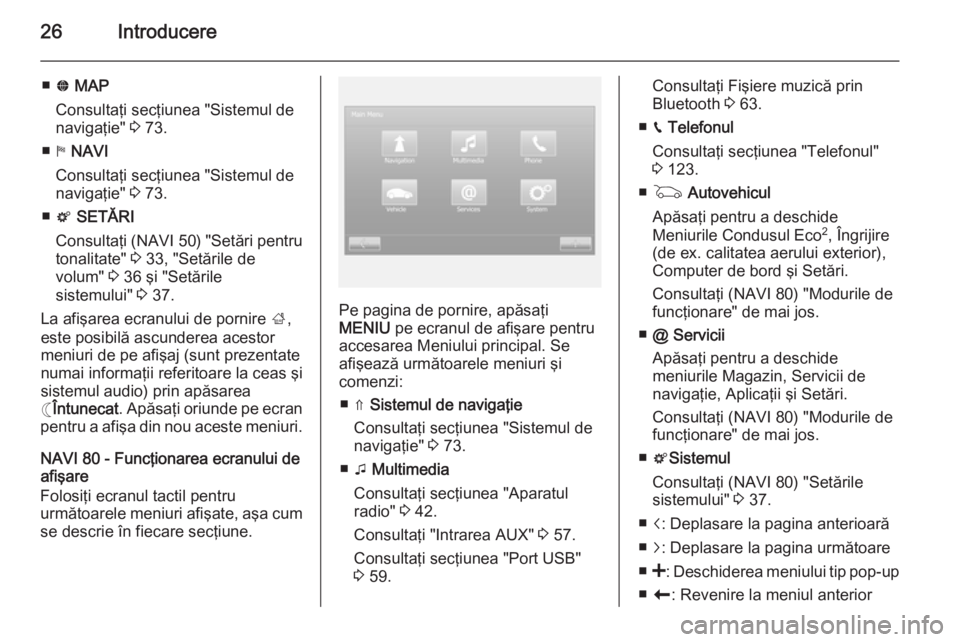
26Introducere
■F MAP
Consultaţi secţiunea "Sistemul de
navigaţie" 3 73.
■ y NAVI
Consultaţi secţiunea "Sistemul de
navigaţie" 3 73.
■ t SETĂRI
Consultaţi (NAVI 50) "Setări pentru
tonalitate" 3 33, "Setările de
volum" 3 36 şi "Setările
sistemului" 3 37.
La afişarea ecranului de pornire ;,
este posibilă ascunderea acestor
meniuri de pe afişaj (sunt prezentate
numai informaţii referitoare la ceas şi sistemul audio) prin apăsarea
☾ Întunecat . Apăsaţi oriunde pe ecran
pentru a afişa din nou aceste meniuri.
NAVI 80 - Funcţionarea ecranului de
afişare
Folosiţi ecranul tactil pentru
următoarele meniuri afişate, aşa cum se descrie în fiecare secţiune.
Pe pagina de pornire, apăsaţi
MENIU pe ecranul de afişare pentru
accesarea Meniului principal. Se afişează următoarele meniuri şi
comenzi:
■ ⇑ Sistemul de navigaţie
Consultaţi secţiunea "Sistemul de
navigaţie" 3 73.
■ t Multimedia
Consultaţi secţiunea "Aparatul
radio" 3 42.
Consultaţi "Intrarea AUX" 3 57.
Consultaţi secţiunea "Port USB"
3 59.
Consultaţi Fişiere muzică prin
Bluetooth 3 63.
■ g Telefonul
Consultaţi secţiunea "Telefonul"
3 123.
■ G Autovehicul
Apăsaţi pentru a deschide
Meniurile Condusul Eco 2
, Îngrijire
(de ex. calitatea aerului exterior),
Computer de bord şi Setări.
Consultaţi (NAVI 80) "Modurile de
funcţionare" de mai jos.
■ @ Servicii
Apăsaţi pentru a deschide
meniurile Magazin, Servicii de
navigaţie, Aplicaţii şi Setări.
Consultaţi (NAVI 80) "Modurile de
funcţionare" de mai jos.
■ t Sistemul
Consultaţi (NAVI 80) "Setările
sistemului" 3 37.
■ i: Deplasare la pagina anterioară
■ j: Deplasare la pagina următoare
■ <: Deschiderea meniului tip pop-up
■ r : Revenire la meniul anterior
Page 27 of 151
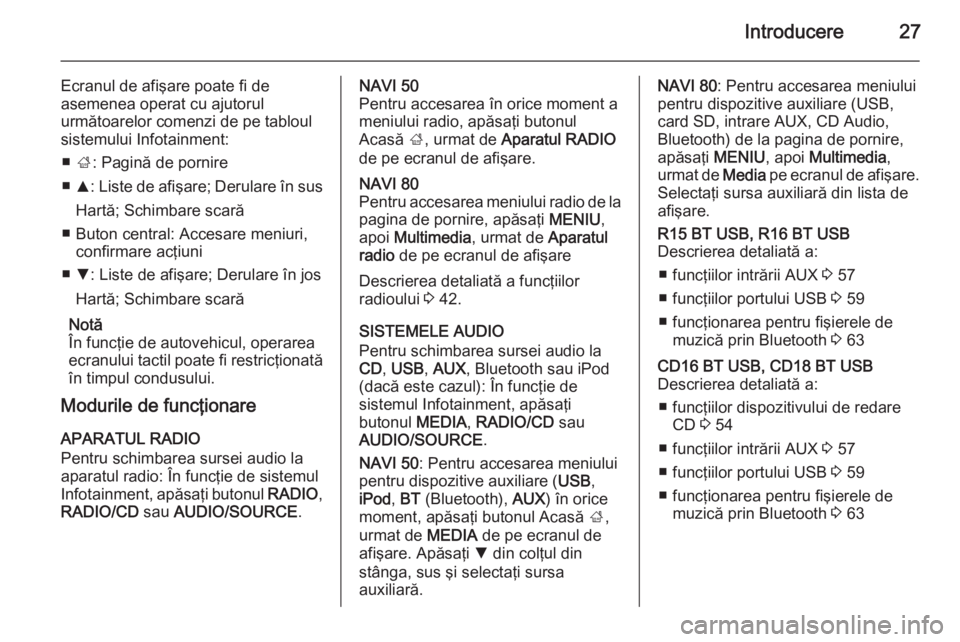
Introducere27
Ecranul de afişare poate fi de
asemenea operat cu ajutorul
următoarelor comenzi de pe tabloul sistemului Infotainment:
■ ; : Pagină de pornire
■ R: Liste de afişare; Derulare în sus
Hartă; Schimbare scară
■ Buton central: Accesare meniuri, confirmare acţiuni
■ S: Liste de afişare; Derulare în jos
Hartă; Schimbare scară
Notă
În funcţie de autovehicul, operarea
ecranului tactil poate fi restricţionată în timpul condusului.
Modurile de funcţionare
APARATUL RADIO
Pentru schimbarea sursei audio la
aparatul radio: În funcţie de sistemul
Infotainment, apăsaţi butonul RADIO,
RADIO/CD sau AUDIO/SOURCE .NAVI 50
Pentru accesarea în orice moment a
meniului radio, apăsaţi butonul
Acasă ;, urmat de Aparatul RADIO
de pe ecranul de afişare.NAVI 80
Pentru accesarea meniului radio de la pagina de pornire, apăsaţi MENIU,
apoi Multimedia , urmat de Aparatul
radio de pe ecranul de afişare
Descrierea detaliată a funcţiilor
radioului 3 42.
SISTEMELE AUDIO
Pentru schimbarea sursei audio la
CD , USB , AUX , Bluetooth sau iPod
(dacă este cazul): În funcţie de
sistemul Infotainment, apăsaţi
butonul MEDIA, RADIO/CD sau
AUDIO/SOURCE .
NAVI 50 : Pentru accesarea meniului
pentru dispozitive auxiliare ( USB,
iPod , BT (Bluetooth), AUX) în orice
moment, apăsaţi butonul Acasă ;,
urmat de MEDIA de pe ecranul de
afişare. Apăsaţi S din colţul din
stânga, sus şi selectaţi sursa
auxiliară.
NAVI 80 : Pentru accesarea meniului
pentru dispozitive auxiliare (USB,
card SD, intrare AUX, CD Audio,
Bluetooth) de la pagina de pornire,
apăsaţi MENIU, apoi Multimedia ,
urmat de Media pe ecranul de afişare.
Selectaţi sursa auxiliară din lista de
afişare.R15 BT USB, R16 BT USB
Descrierea detaliată a:
■ funcţiilor intrării AUX 3 57
■ funcţiilor portului USB 3 59
■ funcţionarea pentru fişierele de muzică prin Bluetooth 3 63CD16 BT USB, CD18 BT USB
Descrierea detaliată a:
■ funcţiilor dispozitivului de redare CD 3 54
■ funcţiilor intrării AUX 3 57
■ funcţiilor portului USB 3 59
■ funcţionarea pentru fişierele de muzică prin Bluetooth 3 63
Page 28 of 151
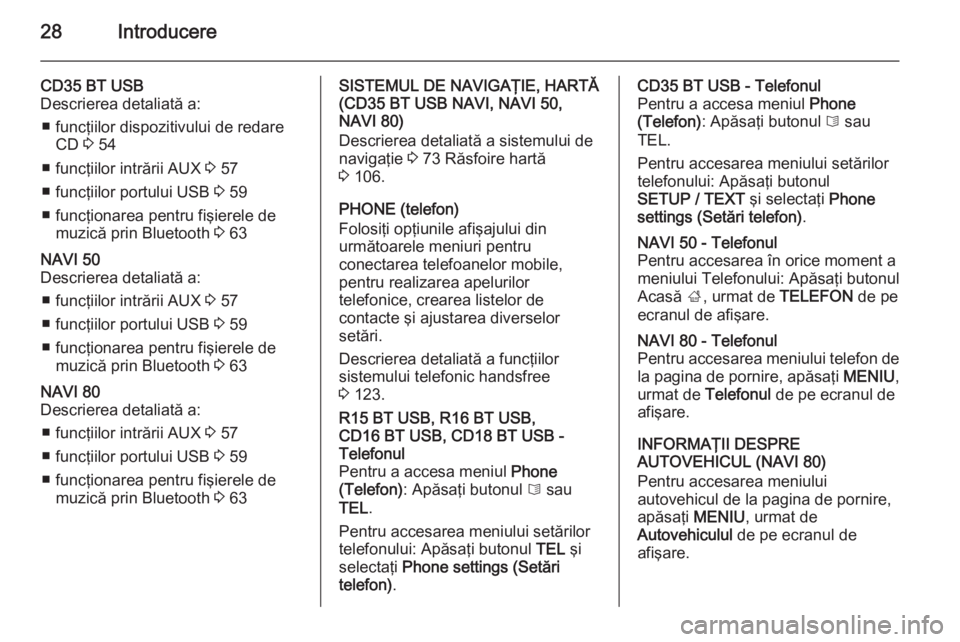
28Introducere
CD35 BT USB
Descrierea detaliată a:
■ funcţiilor dispozitivului de redare CD 3 54
■ funcţiilor intrării AUX 3 57
■ funcţiilor portului USB 3 59
■ funcţionarea pentru fişierele de muzică prin Bluetooth 3 63NAVI 50
Descrierea detaliată a:
■ funcţiilor intrării AUX 3 57
■ funcţiilor portului USB 3 59
■ funcţionarea pentru fişierele de muzică prin Bluetooth 3 63NAVI 80
Descrierea detaliată a:
■ funcţiilor intrării AUX 3 57
■ funcţiilor portului USB 3 59
■ funcţionarea pentru fişierele de muzică prin Bluetooth 3 63SISTEMUL DE NAVIGAŢIE, HARTĂ
(CD35 BT USB NAVI, NAVI 50,
NAVI 80)
Descrierea detaliată a sistemului de
navigaţie 3 73 Răsfoire hartă
3 106.
PHONE (telefon)
Folosiţi opţiunile afişajului din
următoarele meniuri pentru
conectarea telefoanelor mobile,
pentru realizarea apelurilor
telefonice, crearea listelor de
contacte şi ajustarea diverselor
setări.
Descrierea detaliată a funcţiilor
sistemului telefonic handsfree
3 123.R15 BT USB, R16 BT USB,
CD16 BT USB, CD18 BT USB -
Telefonul
Pentru a accesa meniul Phone
(Telefon) : Apăsaţi butonul 6 sau
TEL .
Pentru accesarea meniului setărilor
telefonului: Apăsaţi butonul TEL şi
selectaţi Phone settings (Setări
telefon) .CD35 BT USB - Telefonul
Pentru a accesa meniul Phone
(Telefon) : Apăsaţi butonul 6 sau
TEL.
Pentru accesarea meniului setărilor
telefonului: Apăsaţi butonul
SETUP / TEXT şi selectaţi Phone
settings (Setări telefon) .NAVI 50 - Telefonul
Pentru accesarea în orice moment a
meniului Telefonului: Apăsaţi butonul
Acasă ;, urmat de TELEFON de pe
ecranul de afişare.NAVI 80 - Telefonul
Pentru accesarea meniului telefon de
la pagina de pornire, apăsaţi MENIU,
urmat de Telefonul de pe ecranul de
afişare.
INFORMAŢII DESPRE
AUTOVEHICUL (NAVI 80)
Pentru accesarea meniului
autovehicul de la pagina de pornire,
apăsaţi MENIU, urmat de
Autovehiculul de pe ecranul de
afişare.
Page 29 of 151
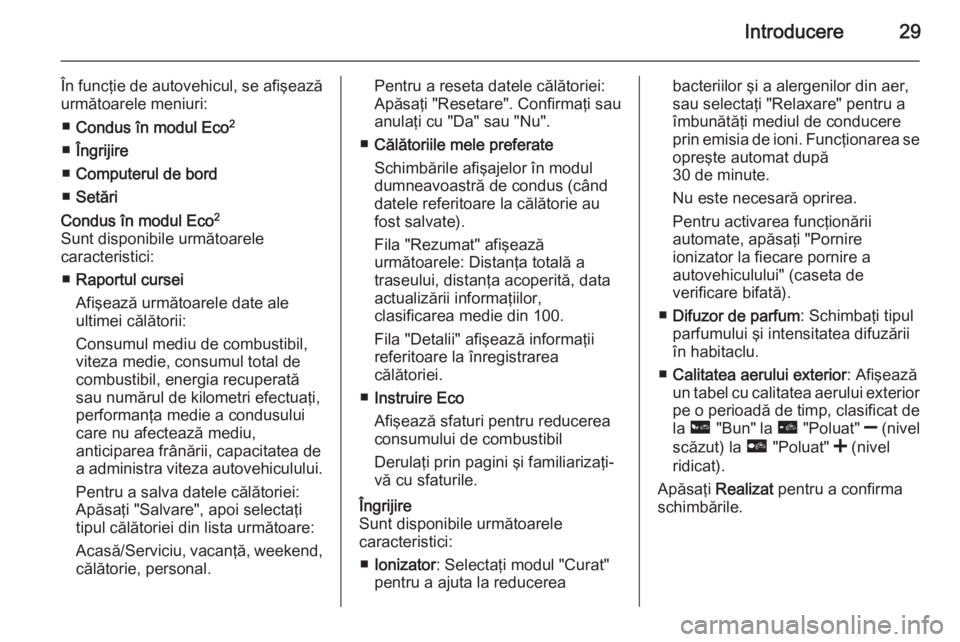
Introducere29
În funcţie de autovehicul, se afişează
următoarele meniuri:
■ Condus în modul Eco 2
■ Îngrijire
■ Computerul de bord
■ SetăriCondus în modul Eco 2
Sunt disponibile următoarele
caracteristici:
■ Raportul cursei
Afişează următoarele date ale
ultimei călătorii:
Consumul mediu de combustibil,
viteza medie, consumul total de
combustibil, energia recuperată
sau numărul de kilometri efectuaţi,
performanţa medie a condusului
care nu afectează mediu,
anticiparea frânării, capacitatea de
a administra viteza autovehiculului.
Pentru a salva datele călătoriei:
Apăsaţi "Salvare", apoi selectaţi tipul călătoriei din lista următoare:
Acasă/Serviciu, vacanţă, weekend,
călătorie, personal.Pentru a reseta datele călătoriei:
Apăsaţi "Resetare". Confirmaţi sau
anulaţi cu "Da" sau "Nu".
■ Călătoriile mele preferate
Schimbările afişajelor în modul
dumneavoastră de condus (când
datele referitoare la călătorie au
fost salvate).
Fila "Rezumat" afişează
următoarele: Distanţa totală a
traseului, distanţa acoperită, data
actualizării informaţiilor,
clasificarea medie din 100.
Fila "Detalii" afişează informaţii
referitoare la înregistrarea
călătoriei.
■ Instruire Eco
Afişează sfaturi pentru reducerea
consumului de combustibil
Derulaţi prin pagini şi familiarizaţi-
vă cu sfaturile.Îngrijire
Sunt disponibile următoarele
caracteristici:
■ Ionizator : Selectaţi modul "Curat"
pentru a ajuta la reducereabacteriilor şi a alergenilor din aer,
sau selectaţi "Relaxare" pentru a
îmbunătăţi mediul de conducere
prin emisia de ioni. Funcţionarea se
opreşte automat după
30 de minute.
Nu este necesară oprirea.
Pentru activarea funcţionării
automate, apăsaţi "Pornire
ionizator la fiecare pornire a
autovehiculului" (caseta de
verificare bifată).
■ Difuzor de parfum : Schimbaţi tipul
parfumului şi intensitatea difuzării
în habitaclu.
■ Calitatea aerului exterior : Afişează
un tabel cu calitatea aerului exterior
pe o perioadă de timp, clasificat de
la ô "Bun" la õ "Poluat" ] (nivel
scăzut) la ö "Poluat" < (nivel
ridicat).
Apăsaţi Realizat pentru a confirma
schimbările.
Page 30 of 151
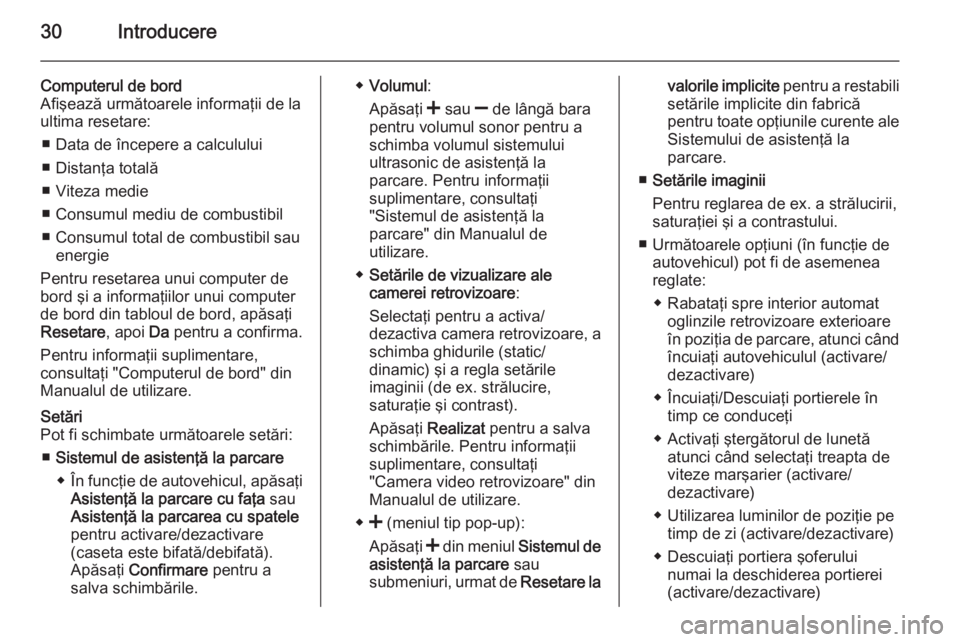
30Introducere
Computerul de bord
Afişează următoarele informaţii de la
ultima resetare:
■ Data de începere a calculului
■ Distanţa totală
■ Viteza medie
■ Consumul mediu de combustibil
■ Consumul total de combustibil sau energie
Pentru resetarea unui computer de
bord şi a informaţiilor unui computer de bord din tabloul de bord, apăsaţi
Resetare , apoi Da pentru a confirma.
Pentru informaţii suplimentare,
consultaţi "Computerul de bord" din
Manualul de utilizare.Setări
Pot fi schimbate următoarele setări:
■ Sistemul de asistenţă la parcare
◆ În funcţie de autovehicul, apăsaţi
Asistenţă la parcare cu faţa sau
Asistenţă la parcarea cu spatele pentru activare/dezactivare
(caseta este bifată/debifată).
Apăsaţi Confirmare pentru a
salva schimbările.◆ Volumul :
Apăsaţi < sau ] de lângă bara
pentru volumul sonor pentru a
schimba volumul sistemului
ultrasonic de asistenţă la
parcare. Pentru informaţii
suplimentare, consultaţi
"Sistemul de asistenţă la
parcare" din Manualul de
utilizare.
◆ Setările de vizualizare ale
camerei retrovizoare :
Selectaţi pentru a activa/
dezactiva camera retrovizoare, a
schimba ghidurile (static/
dinamic) şi a regla setările
imaginii (de ex. strălucire,
saturaţie şi contrast).
Apăsaţi Realizat pentru a salva
schimbările. Pentru informaţii
suplimentare, consultaţi
"Camera video retrovizoare" din
Manualul de utilizare.
◆ < (meniul tip pop-up):
Apăsaţi < din meniul Sistemul de
asistenţă la parcare sau
submeniuri, urmat de Resetare lavalorile implicite pentru a restabili
setările implicite din fabrică
pentru toate opţiunile curente ale Sistemului de asistenţă la
parcare.
■ Setările imaginii
Pentru reglarea de ex. a strălucirii,
saturaţiei şi a contrastului.
■ Următoarele opţiuni (în funcţie de autovehicul) pot fi de asemenea
reglate:
◆ Rabataţi spre interior automat oglinzile retrovizoare exterioareîn poziţia de parcare, atunci când
încuiaţi autovehiculul (activare/ dezactivare)
◆ Încuiaţi/Descuiaţi portierele în timp ce conduceţi
◆ Activaţi ştergătorul de lunetă atunci când selectaţi treapta de
viteze marşarier (activare/
dezactivare)
◆ Utilizarea luminilor de poziţie pe timp de zi (activare/dezactivare)
◆ Descuiaţi portiera şoferului numai la deschiderea portierei
(activare/dezactivare)
Page 31 of 151
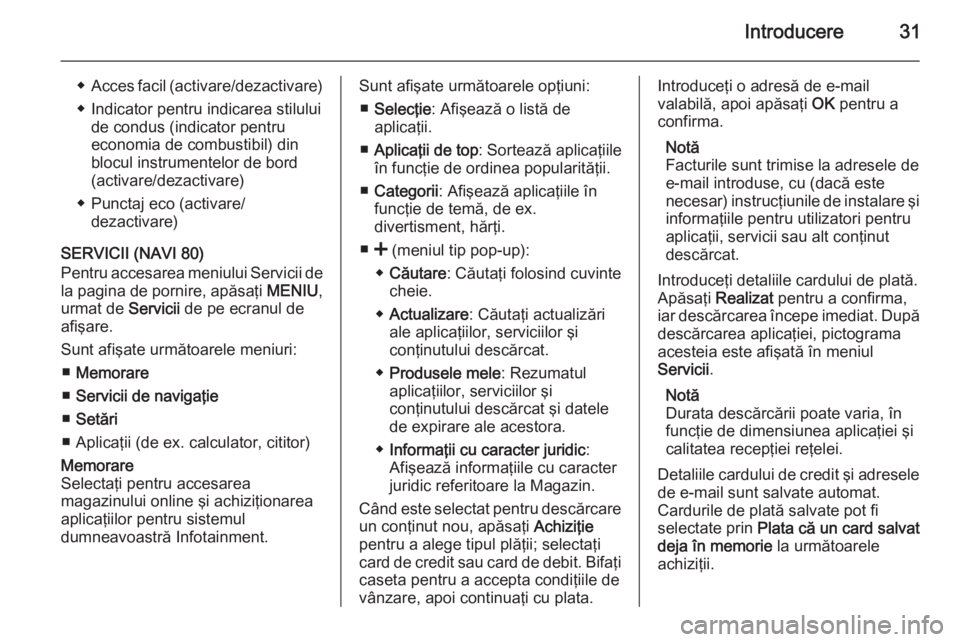
Introducere31
◆Acces facil (activare/dezactivare)
◆ Indicator pentru indicarea stilului de condus (indicator pentru
economia de combustibil) din
blocul instrumentelor de bord
(activare/dezactivare)
◆ Punctaj eco (activare/ dezactivare)
SERVICII (NAVI 80)
Pentru accesarea meniului Servicii de la pagina de pornire, apăsaţi MENIU,
urmat de Servicii de pe ecranul de
afişare.
Sunt afişate următoarele meniuri: ■ Memorare
■ Servicii de navigaţie
■ Setări
■ Aplicaţii (de ex. calculator, cititor)Memorare
Selectaţi pentru accesarea
magazinului online şi achiziţionarea
aplicaţiilor pentru sistemul
dumneavoastră Infotainment.Sunt afişate următoarele opţiuni:
■ Selecţie : Afişează o listă de
aplicaţii.
■ Aplicaţii de top : Sortează aplicaţiile
în funcţie de ordinea popularităţii.
■ Categorii : Afişează aplicaţiile în
funcţie de temă, de ex. divertisment, hărţi.
■ < (meniul tip pop-up):
◆ Căutare : Căutaţi folosind cuvinte
cheie.
◆ Actualizare : Căutaţi actualizări
ale aplicaţiilor, serviciilor şi
conţinutului descărcat.
◆ Produsele mele : Rezumatul
aplicaţiilor, serviciilor şi
conţinutului descărcat şi datele
de expirare ale acestora.
◆ Informaţii cu caracter juridic :
Afişează informaţiile cu caracter
juridic referitoare la Magazin.
Când este selectat pentru descărcare un conţinut nou, apăsaţi Achiziţie
pentru a alege tipul plăţii; selectaţi
card de credit sau card de debit. Bifaţi
caseta pentru a accepta condiţiile de
vânzare, apoi continuaţi cu plata.Introduceţi o adresă de e-mail
valabilă, apoi apăsaţi OK pentru a
confirma.
Notă
Facturile sunt trimise la adresele de
e-mail introduse, cu (dacă este
necesar) instrucţiunile de instalare şi
informaţiile pentru utilizatori pentru
aplicaţii, servicii sau alt conţinut
descărcat.
Introduceţi detaliile cardului de plată.
Apăsaţi Realizat pentru a confirma,
iar descărcarea începe imediat. După
descărcarea aplicaţiei, pictograma
acesteia este afişată în meniul
Servicii .
Notă
Durata descărcării poate varia, în
funcţie de dimensiunea aplicaţiei şi
calitatea recepţiei reţelei.
Detaliile cardului de credit şi adresele de e-mail sunt salvate automat.
Cardurile de plată salvate pot fi
selectate prin Plata că un card salvat
deja în memorie la următoarele
achiziţii.
Page 32 of 151
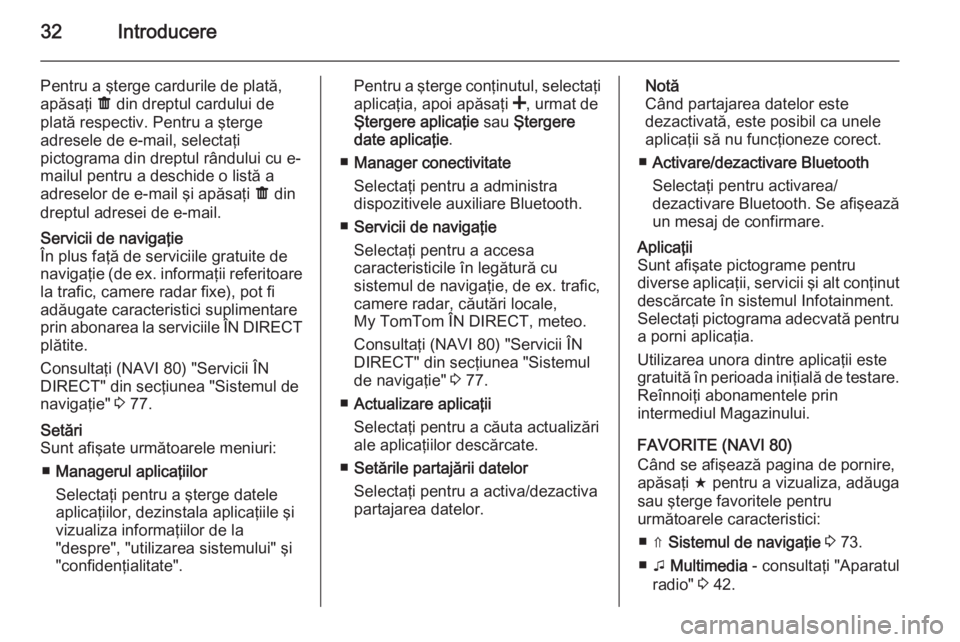
32Introducere
Pentru a şterge cardurile de plată,
apăsaţi ë din dreptul cardului de
plată respectiv. Pentru a şterge
adresele de e-mail, selectaţi
pictograma din dreptul rândului cu e- mailul pentru a deschide o listă a
adreselor de e-mail şi apăsaţi ë din
dreptul adresei de e-mail.Servicii de navigaţie
În plus faţă de serviciile gratuite de
navigaţie (de ex. informaţii referitoare la trafic, camere radar fixe), pot fi
adăugate caracteristici suplimentare
prin abonarea la serviciile ÎN DIRECT
plătite.
Consultaţi (NAVI 80) "Servicii ÎN
DIRECT" din secţiunea "Sistemul de
navigaţie" 3 77.Setări
Sunt afişate următoarele meniuri:
■ Managerul aplicaţiilor
Selectaţi pentru a şterge datele
aplicaţiilor, dezinstala aplicaţiile şi
vizualiza informaţiilor de la
"despre", "utilizarea sistemului" şi
"confidenţialitate".Pentru a şterge conţinutul, selectaţi
aplicaţia, apoi apăsaţi <, urmat de
Ştergere aplicaţie sau Ştergere
date aplicaţie .
■ Manager conectivitate
Selectaţi pentru a administra
dispozitivele auxiliare Bluetooth.
■ Servicii de navigaţie
Selectaţi pentru a accesa
caracteristicile în legătură cu
sistemul de navigaţie, de ex. trafic,
camere radar, căutări locale,
My TomTom ÎN DIRECT, meteo.
Consultaţi (NAVI 80) "Servicii ÎN
DIRECT" din secţiunea "Sistemul
de navigaţie" 3 77.
■ Actualizare aplicaţii
Selectaţi pentru a căuta actualizări
ale aplicaţiilor descărcate.
■ Setările partajării datelor
Selectaţi pentru a activa/dezactiva
partajarea datelor.Notă
Când partajarea datelor este
dezactivată, este posibil ca unele
aplicaţii să nu funcţioneze corect.
■ Activare/dezactivare Bluetooth
Selectaţi pentru activarea/
dezactivare Bluetooth. Se afişează
un mesaj de confirmare.Aplicaţii
Sunt afişate pictograme pentru
diverse aplicaţii, servicii şi alt conţinut
descărcate în sistemul Infotainment.
Selectaţi pictograma adecvată pentru a porni aplicaţia.
Utilizarea unora dintre aplicaţii este
gratuită în perioada iniţială de testare. Reînnoiţi abonamentele prin
intermediul Magazinului.
FAVORITE (NAVI 80)
Când se afişează pagina de pornire,
apăsaţi f pentru a vizualiza, adăuga
sau şterge favoritele pentru
următoarele caracteristici:
■ ⇑ Sistemul de navigaţie 3 73.
■ t Multimedia - consultaţi "Aparatul
radio" 3 42.
 1
1 2
2 3
3 4
4 5
5 6
6 7
7 8
8 9
9 10
10 11
11 12
12 13
13 14
14 15
15 16
16 17
17 18
18 19
19 20
20 21
21 22
22 23
23 24
24 25
25 26
26 27
27 28
28 29
29 30
30 31
31 32
32 33
33 34
34 35
35 36
36 37
37 38
38 39
39 40
40 41
41 42
42 43
43 44
44 45
45 46
46 47
47 48
48 49
49 50
50 51
51 52
52 53
53 54
54 55
55 56
56 57
57 58
58 59
59 60
60 61
61 62
62 63
63 64
64 65
65 66
66 67
67 68
68 69
69 70
70 71
71 72
72 73
73 74
74 75
75 76
76 77
77 78
78 79
79 80
80 81
81 82
82 83
83 84
84 85
85 86
86 87
87 88
88 89
89 90
90 91
91 92
92 93
93 94
94 95
95 96
96 97
97 98
98 99
99 100
100 101
101 102
102 103
103 104
104 105
105 106
106 107
107 108
108 109
109 110
110 111
111 112
112 113
113 114
114 115
115 116
116 117
117 118
118 119
119 120
120 121
121 122
122 123
123 124
124 125
125 126
126 127
127 128
128 129
129 130
130 131
131 132
132 133
133 134
134 135
135 136
136 137
137 138
138 139
139 140
140 141
141 142
142 143
143 144
144 145
145 146
146 147
147 148
148 149
149 150
150